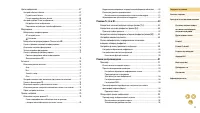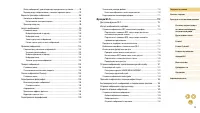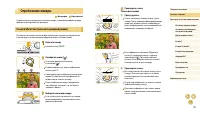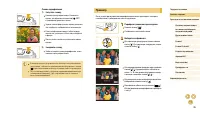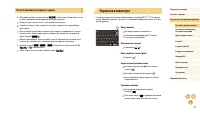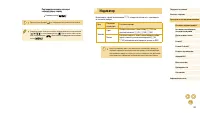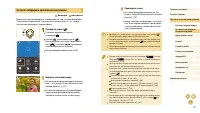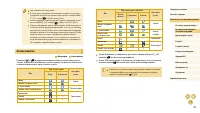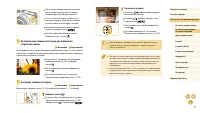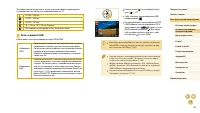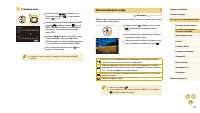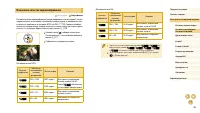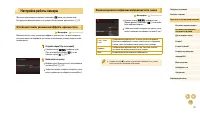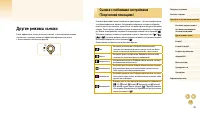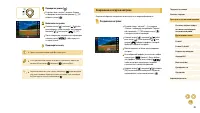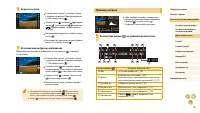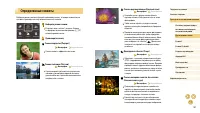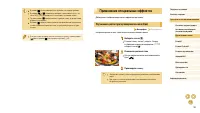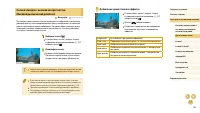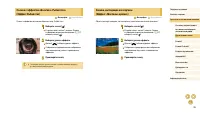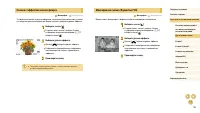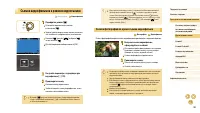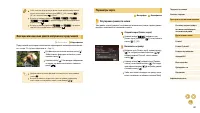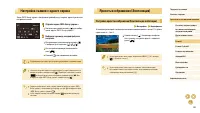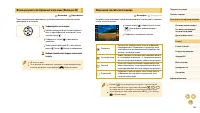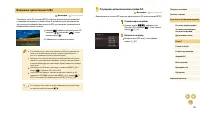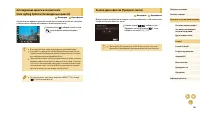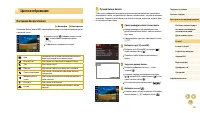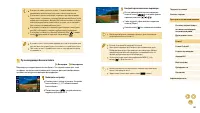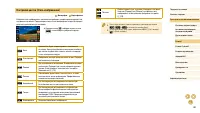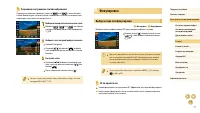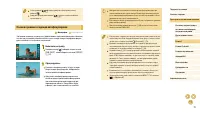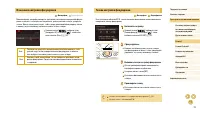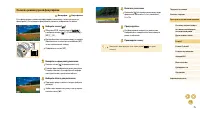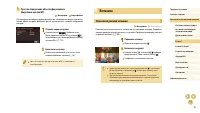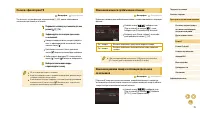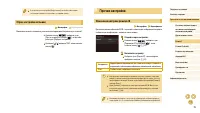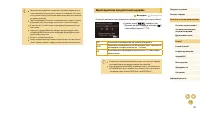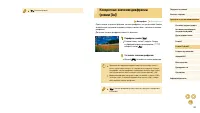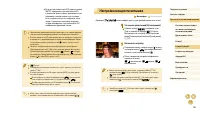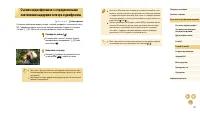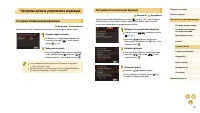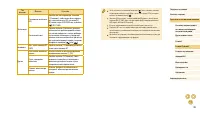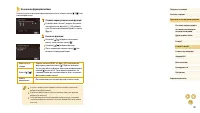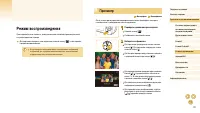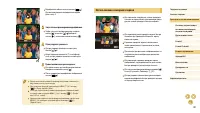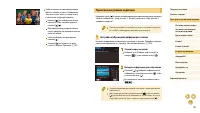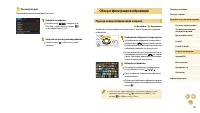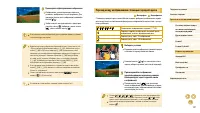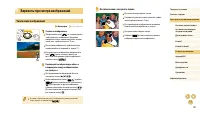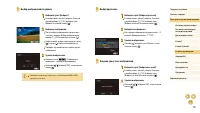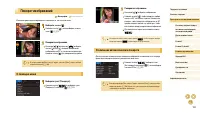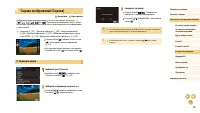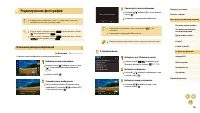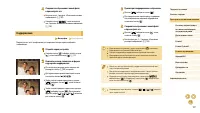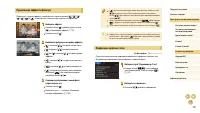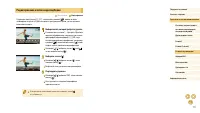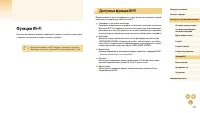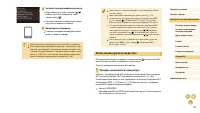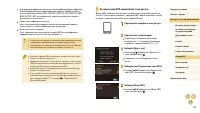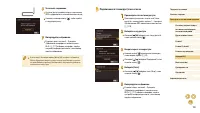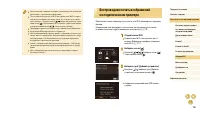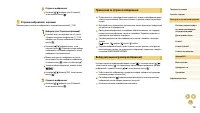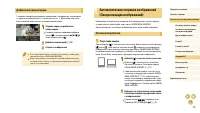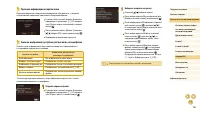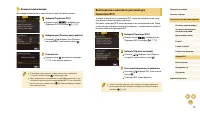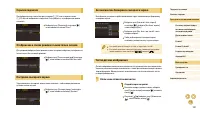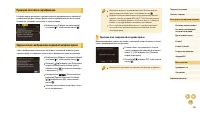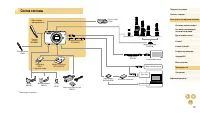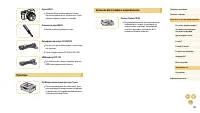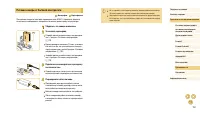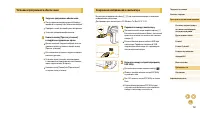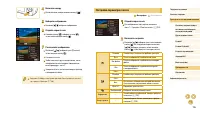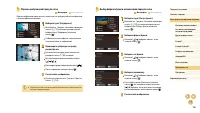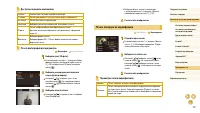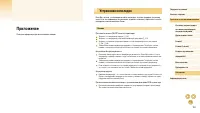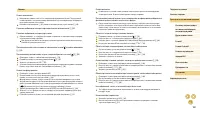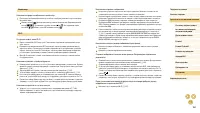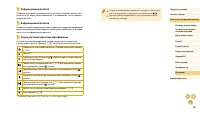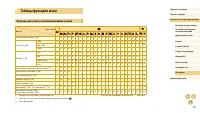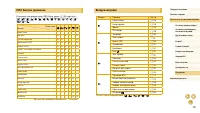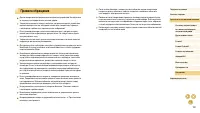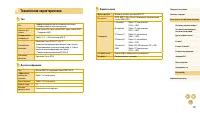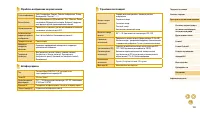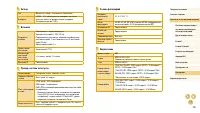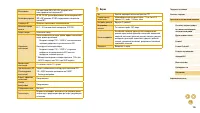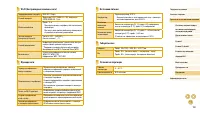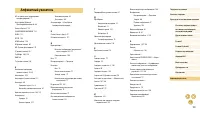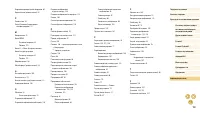Фотоаппараты Canon EOS M10 - инструкция пользователя по применению, эксплуатации и установке на русском языке. Мы надеемся, она поможет вам решить возникшие у вас вопросы при эксплуатации техники.
Если остались вопросы, задайте их в комментариях после инструкции.
"Загружаем инструкцию", означает, что нужно подождать пока файл загрузится и можно будет его читать онлайн. Некоторые инструкции очень большие и время их появления зависит от вашей скорости интернета.
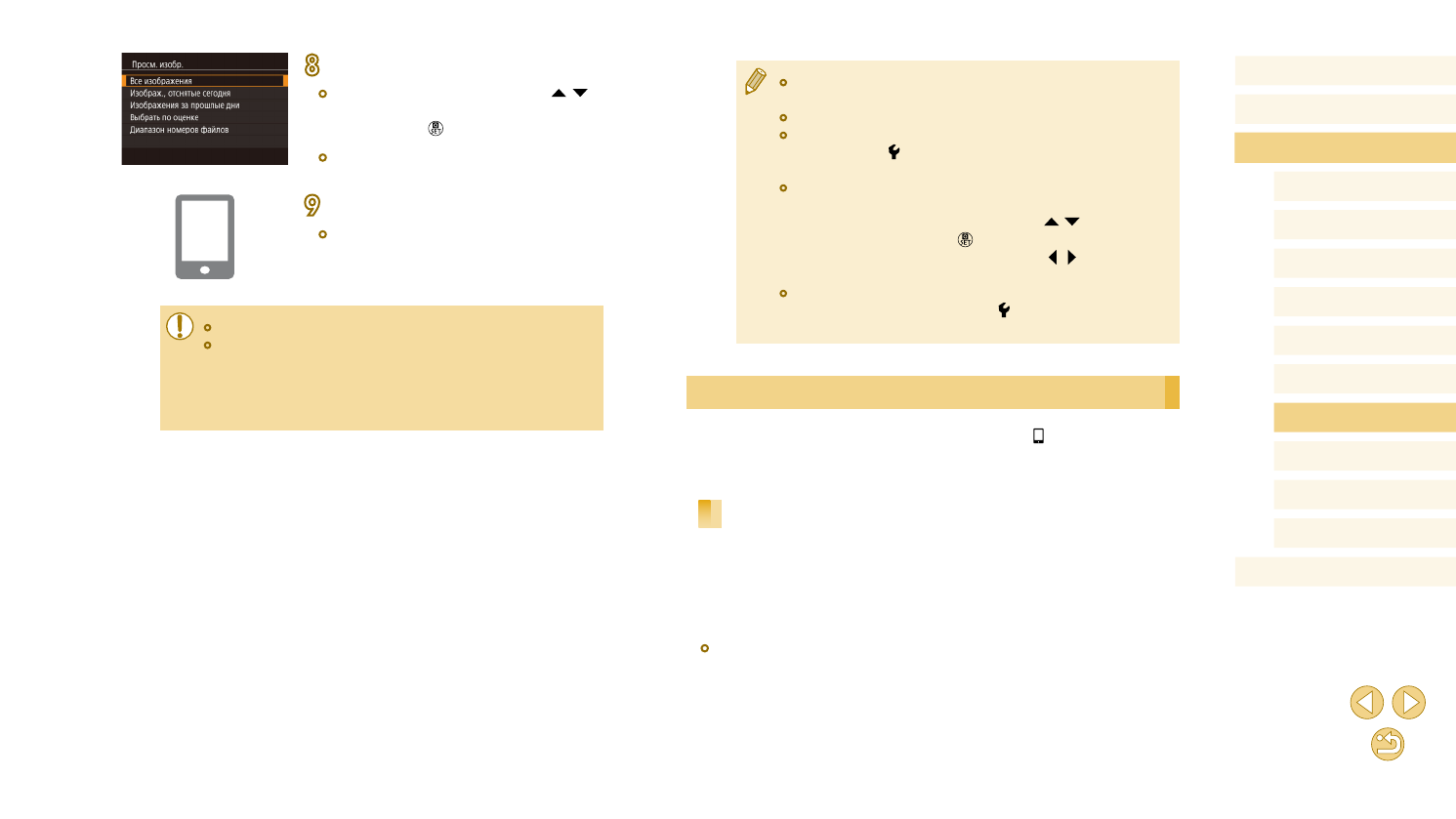
118
Перед использованием
Основные операции
Руководство по расширенным операциям
Основные сведения о камере
Автоматический/гибридный
автоматический режим
Другие режимы съемки
Режимы Tv, Av и M
Режим воспроизведения
Функции Wi-Fi
Меню настройки
Принадлежности
Приложение
Алфавитный указатель
Режим P
●
Для установления соединения необходимо, чтобы в камеру была устано в-
лена карта памяти.
●
Можно также изменить имя камеры на экране из шага 2 (
●
Чтобы подключаться без ввода пароля на шаге 5, выберите меню MENU
(
32) > вкладку [ 4] > [Параметры Wi-Fi] > [Пароль] > [Откл.]. Пункт
[Пароль] не будет отображаться на экране идентификатора SSID (шаг 4).
●
После выполнения подключения к устройствам при открытии меню Wi-Fi
последние подключения отображаются в начале списка. Это позволяет
легко подключиться повторно, с помощью кнопок [
][
] выбрав имя
устройства, затем нажав кнопку [
]. Чтобы добавить новое устройство,
откройте экран выбора устройства, нажимая кнопки [ ][ ], затем настройте
параметр.
●
Если не требуется, чтобы отображались последние целевые устройства,
выберите меню MENU (
32) > вкладку [ 4] > [Параметры Wi-Fi] >
[Истор. подкл.] > [Откл.].
Использование другой точки доступа
При подключении камеры к смартфону с помощью кнопки [ ] или через меню Wi-Fi
можно также использовать уже имеющуюся точку доступа.
Также см. руководство пользователя точки доступа.
Проверка совместимости точки доступа
Убедитесь, что маршрутизатор Wi-Fi или базовая станция соответствует стандартам
Wi-Fi, указанным в разделе «Wi-Fi (беспроводная локальная сеть)» (
Способ подключения зависит от того, поддерживает ли точка доступа функцию Wi-Fi
Protected Setup (WPS,
120). Для точек доступа, не поддержи-
вающих WPS, проверьте следующие сведения.
●
Имя сети (SSID/ESSID)
Идентификатор SSID или ESSID используемой точки доступа. Также называется
«имя точки доступа» или «имя сети».
8
Настройте параметры конфиденциальности.
●
Когда откроется этот экран, кнопками [ ][ ]
выберите пункт [Все изображения], затем
нажмите кнопку [ ].
●
Этот экран закрывается приблизительно через
минуту после соединения устройств.
9
Импортируйте изображения.
●
С помощью смартфона импортируйте изобра-
жения из камеры в смартфон.
●
При дистанционной съемкой выберите на шаге 8 пункт [Все изображения].
●
Если на шаге 8 выбран вариант [Все изображения], с подключенного смарт-
фона можно просматривать все изображения, имеющиеся в камере. Чтобы
ограничить просмотр изображений со смартфона, выберите на шаге 8 другой
вариант (
136). После того как смартфон зарегистрирован, в камере можно
изменить параметры конфиденциальности смартфона (